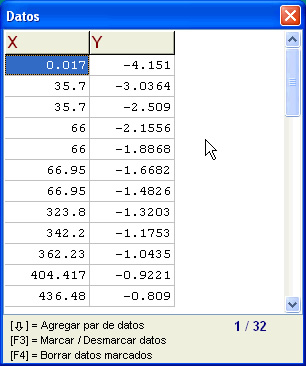
Figura 1. Esta pantalla se muestra para el ingreso / edición
de datos en el módulo de Regresión simple.
Una vez efectuada una regresión es posible interpolar y extrapolar valores tanto para X como para Y utilizando la ecuación obtenida.
Los datos pueden ser guardados en un archivo, para ser editados o agregar pares adicionales.
El resultado del análisis de regresión puede ser impreso,
copiado al portapapeles o ser guardado como página web (HTML) para
publicarlo fácilmente en Internet, enviarlo por correo electrónico
o editarlo.
Ingreso de datos
Para comenzar a introducir datos hay que crear un archivo nuevo usando la opción
Nuevo del menú Archivo. Aparecerá una ventana como
la de la figura 1, en ella existen dos columnas, una para los datos X
y otra para los datos Y. Comience a introducir los datos que sean necesarios,
pulsando la tecla con la flecha hacia abajo para introducir un nuevo par de
datos.
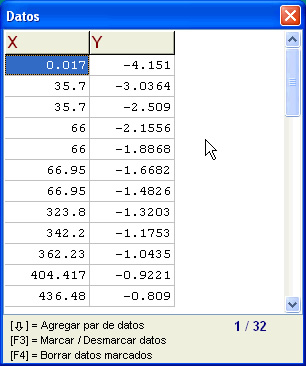
Figura 1. Esta pantalla se muestra para el ingreso / edición
de datos en el módulo de Regresión simple.
Edición
Cuando hay un archivo abierto los datos que contiene pueden ser modificados libremente, para ello sólo posicionese sobre la casilla que desea modificar e introduzca el nuevo valor, si la ventana con los datos no está desplegada puede mostrarla seleccionando la opción Ver / editar datos... del menú Edición, o pulse su método abreviado Ctrl+E.
La siguiente información será de gran utilidad al editar datos:
Cambiar el valor de un dato. Simplemente posicionese sobre el dato con las flechas o el ratón e introduzca el nuevo valor seguido de [Enter].
Borrar un par de datos. Posicionese en el renglón del par de datos que se desea borrar, hecho esto presione la tecla [F3], se notará un cambio en el color, esto indica que el par de datos están marcados para borrarse, se pueden marcar tantos pares como sea necesario, si se desea quitar la marca a un par, vuelva a presionar [F3] sobre él y regresará al color normal. Una vez que ya esté marcado o estén marcados los pares de datos a borrar, hay que presionar la tecla [F4], los datos se borrarán ahora.
Marcar / desmarcar todos los pares de datos. Para ello presione el botón derecho del ratón sobre los datos, aparecerá un menú rápido con las opciones necesarias para estas tareas.
Es importante que recuerde que al cambiar o borrar datos a un archivo,
este se modifica, por lo tanto hay que guardar el archivo nuevamente si
se desea conservar los cambios.
Regresión
Este menú contiene dos opciones: Ver diagrama de dispersión
y Aplicar modelo..., que son explicados a continuación.
Diagrama de dispersión
Teóricamente el primer paso de una regresión es saber si los datos siguen un comportamiento que permita ajustar una línea a través o cerca de estos datos. Una forma de saber lo anterior es observar el diagrama de dispersión de los datos, los cuales son graficados en un plano X,Y.
Al seleccionar esta opción se presenta el diagrama de dispersión
de los datos del archivo en uso como se ve en la figura 2.
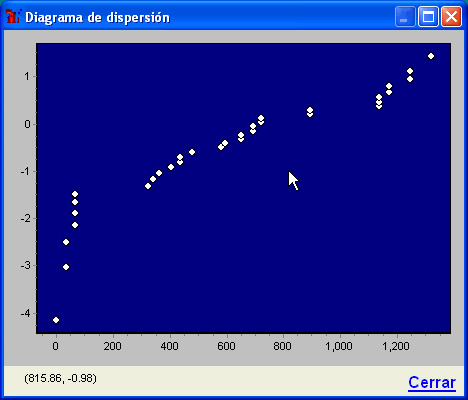
Figura 2. Diagrama de dispersión.
Otra ventaja del diagrama de dispersión es que permite tomar
la decisión de qué modelo es el más adecuado, ya que
es posible observar una tendencia lineal, exponencial o logarítmica,
por ejemplo, si se observa que los puntos se agrupan al rededor de una
línea recta, el mejor modelo podría ser el lineal.
Aplicar modelo
Esta opción despliega un submenú con el que se puede elegir el modelo de regresión con el que se desea analizar los datos. Los modelos disponibles son: Lineal, Logarítmico, Exponencial y de Potencia.
Esto indica que a un archivo se le puede aplicar cualquier modelo o
si es necesario, cada uno de los modelos y comparar el resultado del análisis
de ellos, eligiendo el que mejor se ajuste.
Regresión Lineal. En esta opción se obtiene la regresión lineal. El modelo es el siguiente:
Y = a + bX
Regresión Logarítmica. En esta opción se obtiene la regresión logarítmica. El modelo es el siguiente:
| Nota: Para este modelo se obtiene el logaritmo natural de cada dato X, por lo tanto hay que tener cuidado de que los datos en X sean mayores a 0. |
| Nota: Para este modelo se obtiene el logaritmo natural de cada dato Y, por lo tanto hay que tener cuidado de que los datos en Y sean mayores a 0. |
| Nota: Para este modelo se obtiene el logaritmo natural de cada dato X y de cada dato Y, por lo tanto hay que tener cuidado de que ambos datos sean mayores a 0. |
Una vez que se ha realizado una regresión sobre un grupo de datos es posible usar la ecuación obtenida para interpolar datos. La interpolación utiliza los coeficientes del último análisis para interpolar, esto significa por ejemplo, que si se ha efectuado una regresión lineal y después se interpola, se utilizará la ecuación del modelo de regresión lineal para interpolar.
En la parte superior derecha de la ventana de resultado existen dos casillas que pueden ser usadas para interpolar.
MacStat ofrece una gran flexibilidad para interpolar tanto valores de
X como de Y, lo único que se debe hacer es poner en la
casilla de la variable conocida (X ó Y) el valor deseado, MacStat
responde con el valor estimado de la otra variable. Por ejemplo, si se tiene
el dato X = 5, y se desea conocer el valor estimado para Y,
simplemente hay que poner en la casilla X el valor 5, automáticamente
se mostrará el valor estimado de Y. Por otro lado, si se tiene
como dato Y = 3, y se requiere obtener el valor estimado para X,
hay que poner en la casilla Y el valor 3, MacStat responderá
con el valor estimado de X.
Exportar / Copiar datos al portapapeles
MacStat incluye capacidad para poder compartir los datos capturados en un archivo con otras aplicaciones, de esta manera es posible reutilizar los datos capturados en otros programas para poder realizar otros análisis o para cualquier acción que se desee. Es necesario que haya un archivo abierto o que exista uno nuevo con datos para que puedan usarse estas opciones.
En el menú Archivo aparece la opción Exportar. Esta función crea un archivo en formato CSV (Valores separados por comas), que es un formato estándar para compartir información entre diferentes programas como hojas de cálculo y manejadores de bases de datos.
En el menú Edición aparece la opción Copiar datos al portapapeles. Esta función copia todos los datos capturados en el archivo abierto al portapapeles, para poder entonces pegar los datos en una hoja de cálculo u otro programa que soporte el pegado de datos desde el portapapeles.